リリース本文に表組みを作成・挿入する方法を紹介します。
表の作成・挿入方法
リリース本文上部にある「表」をクリックいただくことで作成できます。最大20行×10列の表を作成できます。
1.本文内の表を挿入したい位置にカーソルを合わせます
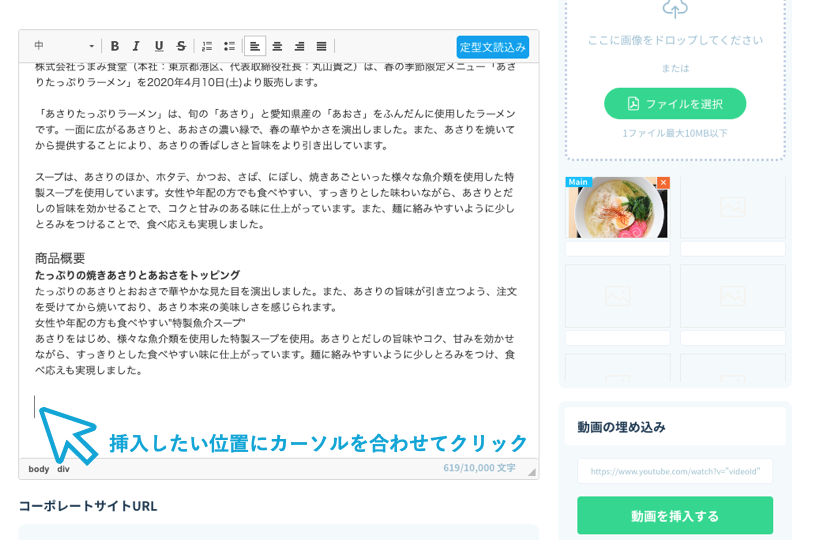
2.リリース本文上部にある「表」のアイコンをクリックします
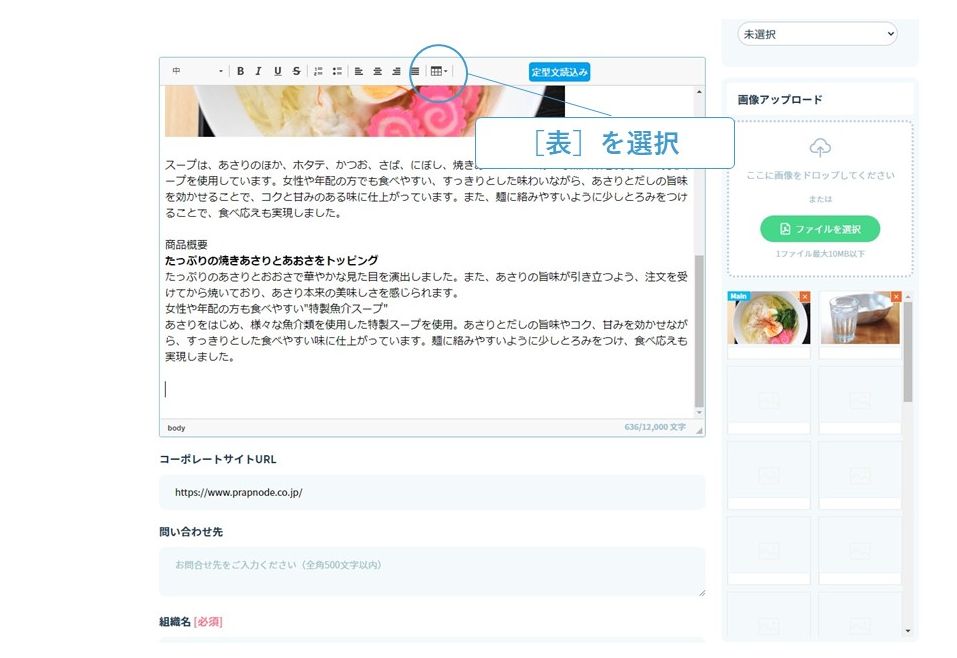
3.表示されたマス目の中にカーソルを合わせ、希望の大きさを指定してクリックします
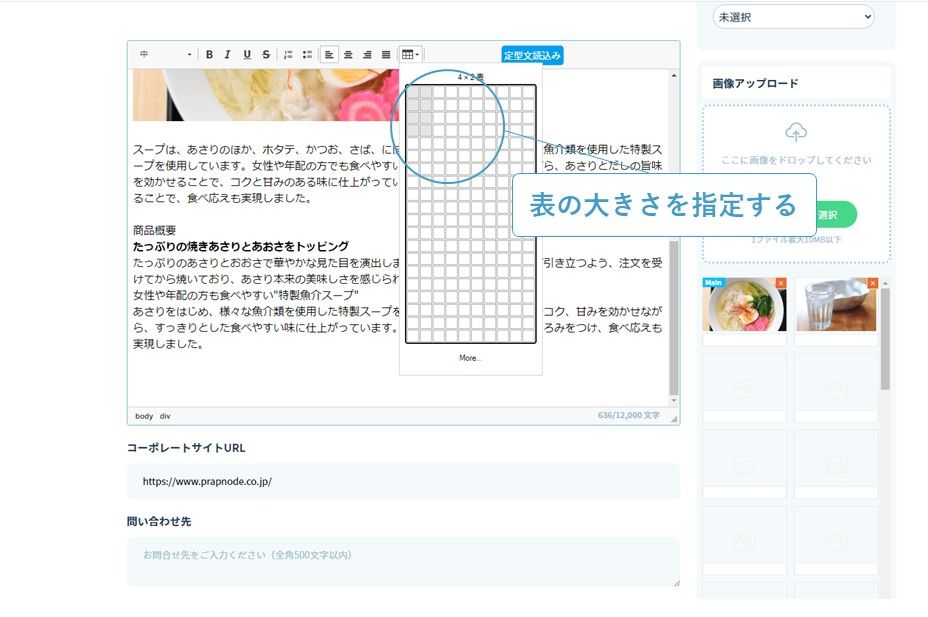
4.各セルを選択して文字を入力します
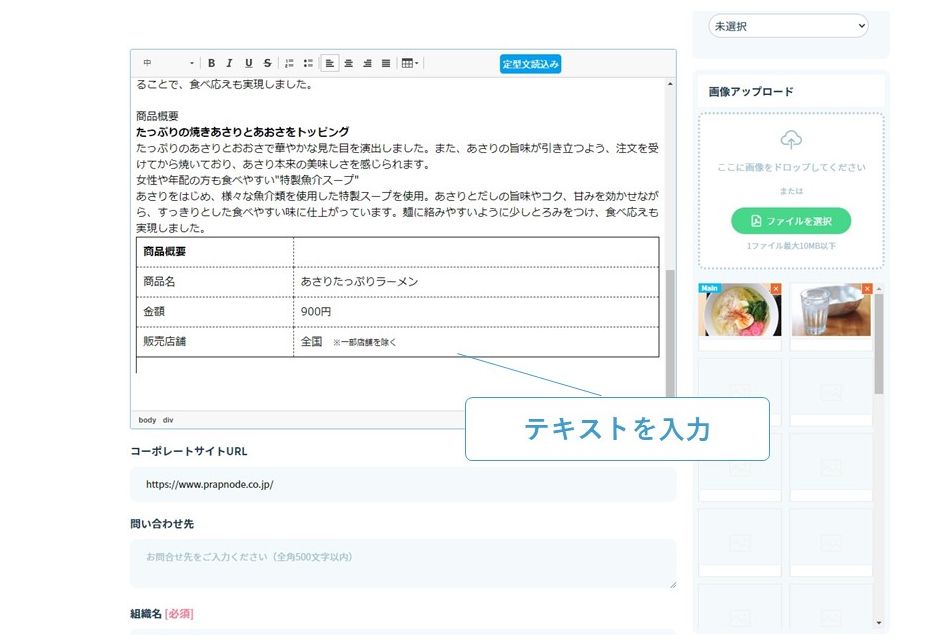
表の編集方法
表を右クリックすることで、セルの結合、行・列の追加削除ができます。
セルの結合方法
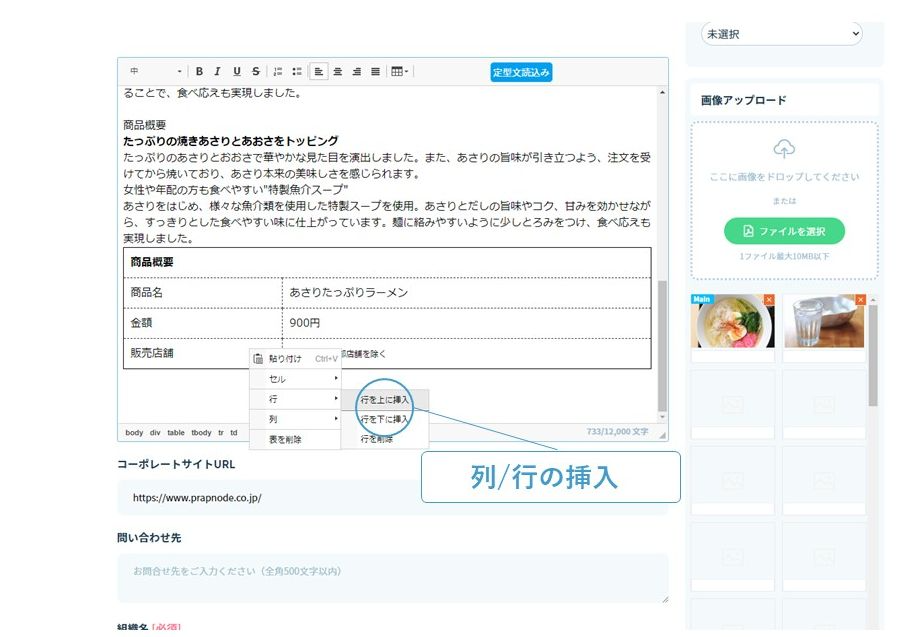
1.結合したいセルを選択します
2.右クリックで表示される画面にて「セル」を選択の上、「セルを結合」をクリックします
※結合したセルの分割は「セルを水平方向に分割」「セルを垂直方向に分割」をクリックすることで可能です。
行・列の追加方法
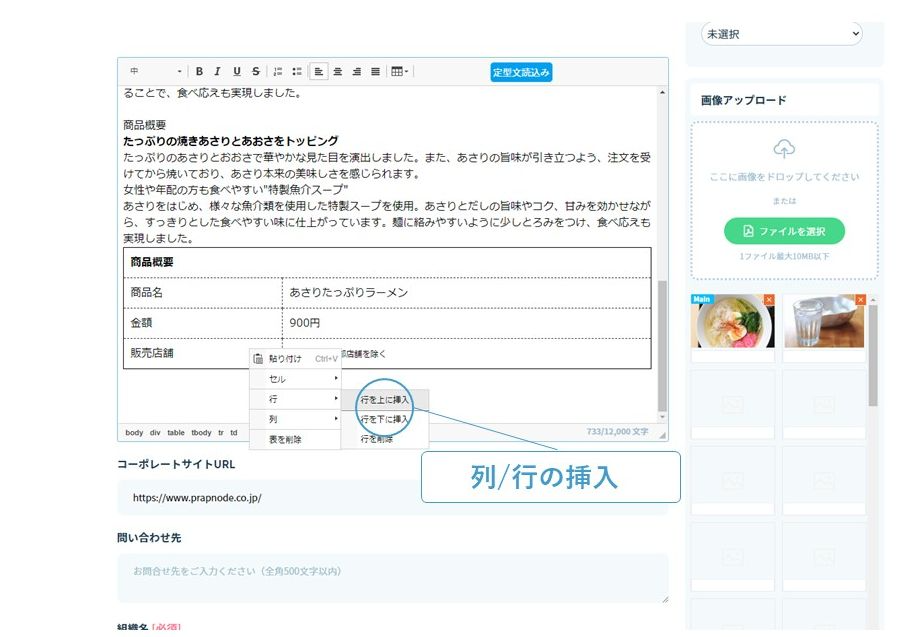
1.行・列を追加したい位置のセルを選択します。
2.右クリックで表示される「行」「列」から行いたい動作を選択します。
例:行を上/下に挿入、列を左/右に挿入
行・列の削除
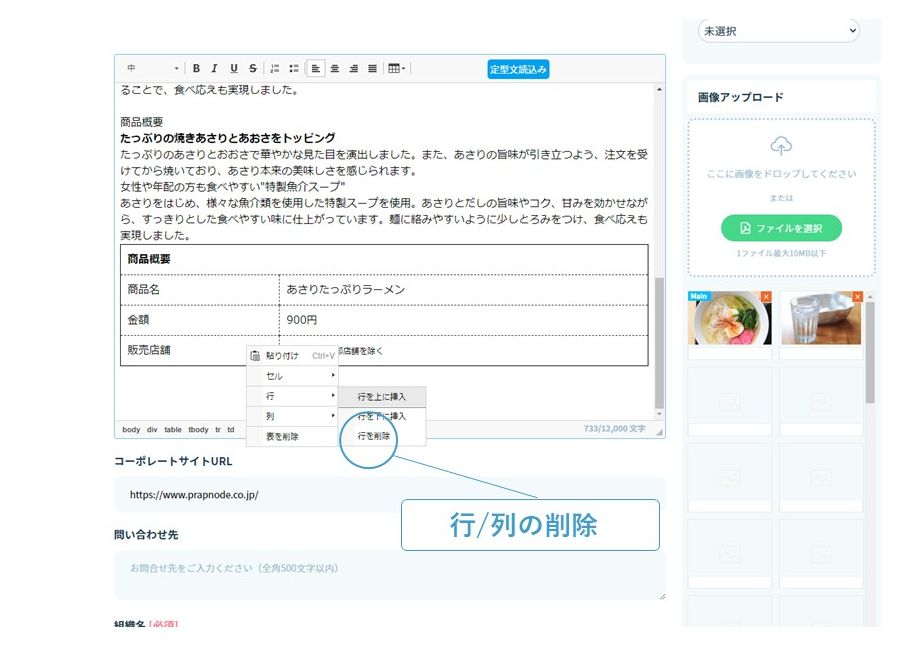
1.行・列を追加したい位置のセルを選択します。
2.右クリックで表示される「行」「列」で「削除」をクリックします。
注意点
- 表のサイズは横幅700pxで固定となります。
- セルに色を付けての強調やセルのサイズ指定などの高度な編集はできません。
- 提携媒体ではURLに変換されて表示されます。
- 高度な表を挿入したい場合、提携媒体でも表として表示させたい場合には、他のソフトで作成した表を画像として保存のうえ、画像として本文に挿入するのがおすすめです。

